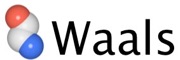特長 > ライブラリ機能
ライブラリ機能
使いたい構造だけを使いたい向きで
解析に必要なデータは、予め使いやすい形でライブラリに格納しておくと便利です。使いたいチェインや構造、向きが決まったら、その状態でライブラリに格納。その後の解析は、そこから始められます。ファイルを開く度に、何度も向きを変えたり、削除したりする必要はなくなります。
よく使うアミノ酸残基の位置を登録する
サイト機能を使えば、解析時に何度も使用するアミノ酸残基の位置を保存しておくことができます。活性中心や結合部位の残基等、研究対象として着目している残基など、好きな残基の位置をサイトとして登録できます。登録した残基を選択したり、表示形式を変えることが可能です。 一度、登録すれば、書類内の他のページからも利用できます。
2PTCの二次構造をアサインし直した例
二次構造をアサインする
立体構造に二次構造をアサインします。二次構造はDSSPに基づいて判定します。PDBファイルに二次構造情報が記載されていない場合や、DSSPの判定でアサインし直したい場合に便利です。立体構造座標をPDBフォーマットに保存する時には、二次構造情報も保存されます。
開いたPDBファイルはライブラリに登録
Waalsでは、開いたPDBファイルは自動的に書類内のライブラリに登録されます。各ページでは、ライブラリに登録されたPDBデータを参照して立体構造を表示します。一つのPDBデータから何枚も図を作ったり、複数の解析を行ったりすることができる上、書類のサイズをコンパクトにすることができます。
Protein Kinase A の3つのPDBファイル(左から1Q24, 1STC, 1SZM)の向きをAuto-Fitにより揃え、1SZMの使わないチェインを削除し、使いたい向きでライブラリに格納した例。ここまで前処理しておくと、後の解析が簡単になります。
PDBデータに別のPDBデータの部分構造をマージする
Page内に2つのPDBデータを読み込んだ時に、一方のPDBデータの構造をもう一方のPDBデータに取り込む(マージする)する機能です。PDBデータAをPDBデータBに重ね合わせた後、AのCompoundやChainを選択してBのPDBデータにマージすることができます。


PDBデータA (light blue)のCompound(赤丸)をPDBデータB (light red)にマージしてはめ込んだ例。
Waalsの特長

タンパク質分子のためのインタフェース
見る・調べる
もっと便利に
保存する
動画を作成する
作図する
分子間の距離関係を調べる
重ね合わせと比較

蛋白質のためのインタフェース
Waalsの特長
見る・調べる
作図する
分子間の距離関係を調べる
重ね合わせと比較
もっと便利に
保存する
動画を作成する
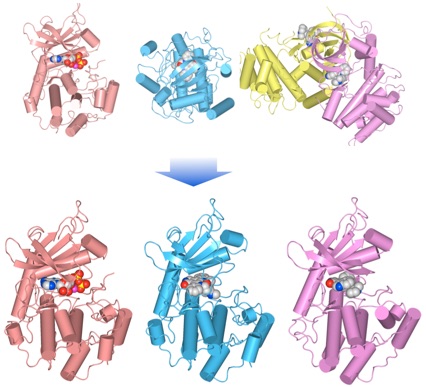
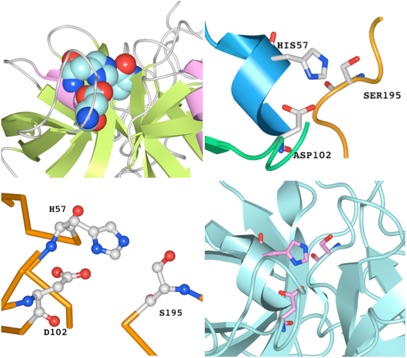
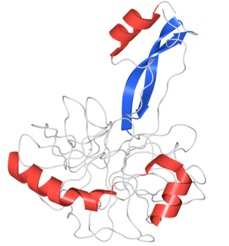
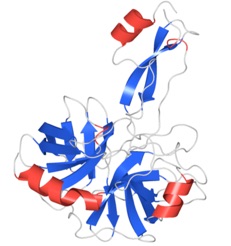

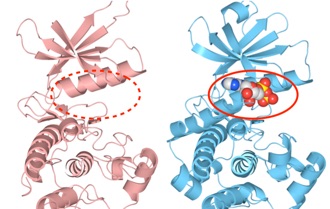
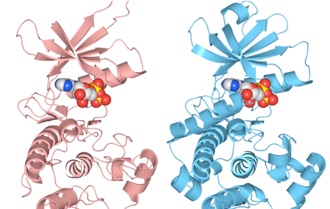

Copyright © 2009-2013 Altif Laboratories Inc. All rights reserved.